Údar:
Louise Ward
Dáta An Chruthaithe:
6 Feabhra 2021
An Dáta Nuashonraithe:
26 Meitheamh 2024
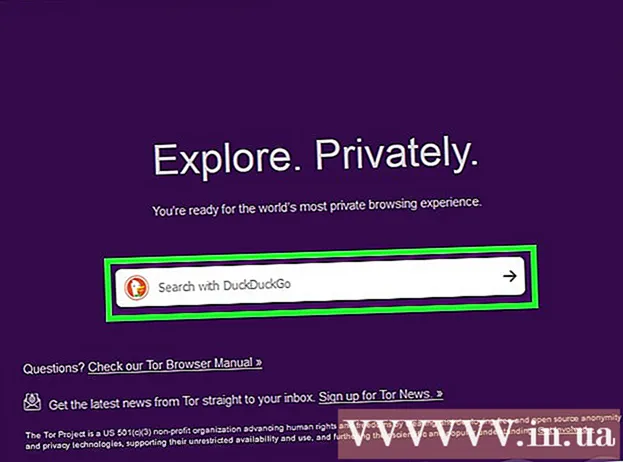
Ábhar
Taispeánann an t-alt seo duit conas rochtain a fháil ar ábhar agus láithreáin ghréasáin atá blocáilte ar do bhrabhsálaí gréasáin. Ó tharla go bhfuil teorainneacha difriúla ag gach clár nó modh a úsáidtear, níl aon bhealach cinnte ann chun tú a shárú thar na teorainneacha; áfach, is féidir leat suíomh seachfhreastalaí nó brabhsálaí soghluaiste mar Tor a úsáid i gcónaí chun an teorainn a shárú, agus fiú roinnt cleasanna simplí a chur i bhfeidhm ar nasc leibhéal íseal.
Céimeanna
Modh 1 de 3: Bain triail as réitigh choiteanna
Sainaithin foinse do shrianta gréasáin. Ag brath ar fhoinse theoranta an láithreáin ghréasáin (mar líonra scoile agus rialuithe tuismitheoirí), beidh déine na srianta gréasáin éagsúil:
- Srianta Gréasáin Poiblí a chuirtear i bhfeidhm i gcaiféanna nó ar ríomhaire le rialú tuismitheoirí, a shárú uaireanta leis an gcuid is mó de na réitigh is gnách sa chuid seo.
- Srianta Gréasáin Réigiún infheidhme maidir le roinnt ábhar YouTube, a éilíonn de ghnáth rochtain a fháil ar seachfhreastalaí nó VPN.
- Gréasán srianta ceangailte scoileanna, rialtas agus oifig Go hiondúil foirfe go dteastaíonn seachfhreastalaí nó brabhsálaí soghluaiste uait. Mar sin féin, is féidir leat triail a bhaint as sonraí soghluaiste fós chun an líonra a roinnt le do ríomhaire.

Déan iarracht teacht ar leagan difriúil den suíomh Gréasáin. Cuireann roinnt srianta gréasáin bac ar sheoltaí gréasáin ar leith (mar shampla www.facebook.com) gan leaganacha eile den láithreán a bhac. Féadfaidh tú ainmneacha fearainn áirithe ar cuireadh bac orthu a sheachbhóthar trí cheann de na leaganacha eile den seoladh a úsáid ar an mbealach seo a leanas:- Seoladh IP - Más féidir leat seoladh IP an láithreáin a fháil, déan iarracht an seoladh IP a iontráil sa bharra seoltaí chun srianta gréasáin a sheachbhóthar.
- Suíomh Gréasáin leagan soghluaiste - Trí chur leis m. i lár "www." agus an chuid eile de sheoladh an láithreáin ghréasáin (m.sh. www.m.facebook.com), is féidir leat an leagan soghluaiste den láithreán gréasáin sin a oscailt. Is minic go gcaithfidh suíomh leaganacha a bheith ag an leagan soghluaiste ar leithligh ón leagan rialta, mar sin tá an leochaileacht seo fós ag roinnt srianta gréasáin.
- aistritheoir Google - I gcásanna neamhchoitianta, is féidir leat dul chuig https://translate.google.com/ agus seoladh suíomh Gréasáin a iontráil sa bhosca ar thaobh na láimhe clé, teanga nua a roghnú don bhosca ar dheis, agus cliceáil ar an nasc sa bhosca. ceart an suíomh Gréasáin a oscailt i dteanga eile.

Úsáid nasc sonraí soghluaiste. Má tá fón iPhone nó Android agat, is féidir leat an próiseas “comhroinnt líonra” a úsáid chun leas a bhaint as nasc sonraí d’fhón cosúil le líonra Wi-Fi. Tá an modh seo réasúnta iontaofa, chomh fada agus a ligeann do ríomhaire duit do nasc líonra a roghnú.- Tabhair faoi deara go gcaitheann a lán sonraí soghluaiste a roinnt ar an líonra, go háirithe agus tú ag íoslódáil comhaid nó ag féachaint ar fhíseáin.
- Cé go dtugann an t-alt tagartha a luaitear sa chuid seo treoir duit maidir le comhroinnt líonra ar do ríomhaire glúine, is féidir leat an rud céanna a dhéanamh fós ar do ríomhaire deisce.

Ceangail go díreach leis an móideim. Más féidir leat do ríomhaire a nascadh le móideim líonra trí Ethernet, seachnóidh tú an chuid is mó de theorainneacha an líonra. Ar ndóigh, níor cheart duit é seo a dhéanamh gan rochtain ar mhóideim.- Is minic a bhíonn modems difriúil ó ródairí. Má úsáideann do nasc Idirlín ródaire / móideim teaglaim, ní oibreoidh an modh seo duitse.
- Tá an modh seo níos éifeachtaí chun nascadh leis an Idirlíon sa bhaile ná ar scoil, obair nó naisc phoiblí.
Úsáid líonra príobháideach fíorúil (VPN). Más féidir leat nasc líonra do ríomhaire a chur in eagar (mar shampla, cead a thabhairt duit líonraí Wi-Fi a roghnú), is féidir leat socruithe do ríomhaire a athrú chun VPN a úsáid. Mar sin féin, coinnigh i gcuimhne gur gá duit seirbhís VPN a roghnú agus íoc as sular féidir leat VPN a úsáid.
- Is féidir VPNanna a úsáid ar fhormhór na n-ardán soghluaiste (mar fhóin chliste nó táibléad) agus ríomhairí.
- Rogha VPN eile saor in aisce is ea Hotspot Shield. Más féidir leat Sciath Hotspot a íoslódáil agus a shuiteáil ar do ríomhaire reatha, is féidir leat é a chasadh air gan socruithe do ríomhaire a athrú.
Modh 2 de 3: Úsáid seirbhís seachfhreastalaí saor in aisce
Faigh amach faoi proxies. Leagan beag den VPN is ea an seachfhreastalaí nach gcuirtear i bhfeidhm ach ar an táb brabhsálaí atá oscailte agat. Nuair a chuireann tú iarraidh (mar shampla seoladh an leathanaigh ghréasáin) isteach i mbarra cuardaigh an láithreáin seachfhreastalaí, seoltar an iarraidh chuig freastalaithe éagsúla (ach ní an ceann a mbíonn nasc Idirlín rialta i gceist leis. chun teorainneacha do fhreastalaí reatha a fháil timpeall.
- Mar sin féin, cosúil le láithreáin ghréasáin eile, is féidir seachfhreastalaithe a bhac. Thairis sin, beidh sé deacair seachfhreastalaí a fháil má tá an focal "proxies" nó "proxies" ar na suíomhanna Gréasáin a chuireann bac ar gach cuardach.
- Mura féidir leat seachfhreastalaí a úsáid ar do ríomhaire, is é an t-aon bhealach is féidir leat é a dhéanamh ná brabhsálaí soghluaiste a úsáid.
Roghnaigh seirbhís seachfhreastalaí trí chuairt a thabhairt ar cheann de na suíomhanna seachfhreastalaí seo a leanas:
- HideMe - https://hide.me/en/proxy
- ProxySite - https://www.proxysite.com/
- ProxFree - https://www.proxfree.com/
- Cé - https://whoer.net/webproxy
- Hidester - https://hidester.com/proxy/
- B’fhéidir go gcaithfidh tú níos mó ná suíomh seachfhreastalaí amháin a thriail mar d’fhéadfadh go gcuirfeadh do stiúrthóir gréasáin bac ar chuid de na rudaí thuas.
- Mura bhfuil na proxies atá liostaithe thuas ag obair, is féidir leat ceann eile a fháil trí chlóscríobh seachfhreastalaí ar líne is fearr 2018 (proxies ar líne is fearr 2018) nó ábhar cosúil leis ar innill chuardaigh.
Cliceáil barra cuardaigh an láithreáin seachfhreastalaí. Is gnách go mbíonn an bosca ionchuir seo i lár an leathanaigh, ach beidh an áit difriúil ag brath ar an tseirbhís seachfhreastalaí a roghnaíonn tú.
- Oibríonn barra cuardaigh láithreán seachfhreastalaí ar an gcaoi chéanna le barra seoltaí brabhsálaí, ach níl inneall cuardaigh ina mbarra cuardaigh i roinnt seirbhísí seachfhreastalaí.
Iontráil seoladh an láithreáin ghréasáin atá blocáilte. Clóscríobhfaidh tú seoladh an láithreáin ghréasáin a cuireadh bac air (m.sh. www.facebook.com) isteach sa bharra cuardaigh.
- Déan cinnte go gcoinníonn tú an chuid ".com" (nó ".org", srl.) Den seoladh gréasáin.
Cliceáil an cnaipe Téigh (Téigh). Beidh an cnaipe seo difriúil ag brath ar an tseirbhís seachfhreastalaí a roghnaíonn tú (an sampla a chliceálfaidh tú air Brabhsáil gan ainm (Brabhsáil Gan Ainm)), ach de ghnáth taispeántar é thíos nó ar thaobh na láimhe deise den réimse ionchuir.
- Má úsáideann tú seirbhís seachfhreastalaí ProxFree, cliceáilfidh tú an cnaipe PROXFREE gorm.
- Is féidir leat brú freisin ↵ Iontráil nó ⏎ Fill ar ais ar mhéarchlár an ríomhaire.
Brabhsáil an suíomh Gréasáin mar is gnách. De ghnáth is ar an ríomhaire srianta a thabharfaidh an láithreán gréasáin a gcaithfidh tú cuairt a thabhairt air, ach d’fhéadfadh go dtógfadh sé níos mó ama é a luchtú mar gheall ar shuíomh an seachfhreastalaí.
- Tabhair faoi deara, cé go bhfolaíonn an seachfhreastalaí do rochtain ón stiúrthóir gréasáin, is féidir le húinéir an seachfhreastalaí an fhaisnéis a iontrálann tú a fheiceáil fós. Dá bhrí sin, ba cheart duit seachaint aon fhaisnéis thábhachtach a iontráil agus an láithreán seachfhreastalaí á úsáid agat.
Modh 3 de 3: Úsáid brabhsálaí soghluaiste
Déan cinnte gur féidir leat do bhrabhsálaí soghluaiste a úsáid ar do ríomhaire. Chun Tor a úsáid, brabhsálaí le seachfhreastalaí ionsuite, beidh ort an clár a shuiteáil le tiomántán USB flash agus ansin é a plugáil isteach sa ríomhaire srianta. Ní bheidh an modh seo éifeachtach ach nuair a bhíonn roinnt de na coinníollacha seo a leanas agat:
- Tá an ríomhaire teoranta do phort USB amháin ar a laghad.
- Tá an ríomhaire teoranta do ligean duit comhaid a oscailt ón USB.
- Ní mór do bhrabhsálaí soghluaiste a shuiteáil ar an USB in ionad na sonraí a shábháiltear ansin amháin.
Tá srian ar an USB a cheangal leis an ríomhaire. Ceanglóidh tú an gléas le ceann de na calafoirt USB ar do ríomhaire.
Oscail leathanach íoslódála Tor. Téigh chuig https://www.torproject.org/download/download-easy.html.en ó do bhrabhsálaí.
Cliceáil an cnaipe DOWNLOAD (Íoslódáil) i gcorcra i lár an leathanaigh chun an comhad suiteála Tor a íoslódáil.
- Má iarrtar ort fillteán a roghnú chun an comhad íoslódáilte a shábháil, cliceáil ar ainm an tiomántáin USB flash agus scipeáil go dtí an chéad chéim eile.
Bog an comhad suiteála Tor go USB. Téigh go dtí an fillteán ina sábhálfar an comhad suiteála íoslódáilte, agus déan na rudaí seo a leanas:
- Cliceáil an comhad chun é a roghnú.
- Brúigh Ctrl+X. (ar Windows) nó ⌘ Ordú+X. (ar Mac) chun comhaid a chóipeáil agus comhaid a bhogadh ón bhfillteán reatha.
- Cliceáil ainm an USB ar thaobh na láimhe clé den fhuinneog.
- Cliceáil spás folamh san fhuinneog USB.
- Brúigh Ctrl+V. (ar Windows) nó ⌘ Ordú+V. (ar Mac) chun an comhad a ghreamú ar an USB.
Suiteáil Tor ar USB. Déanfaidh tú é seo trí USB a roghnú mar an áit chun Tor a shuiteáil ar an mbealach seo a leanas:
- Ar Windows Cliceáil faoi dhó ar an gcomhad Tor EXE, roghnaigh an teanga agus cliceáil Ceart go leor, cliceáil Brabhsáil ... (Brabhsáil), roghnaigh an t-ainm USB agus cliceáil Ceart go leor, roghnaigh Suiteáil (Socruithe), agus díthiceáil an dá bhosca atá ar taispeáint faoi láthair agus cliceáil críochnaigh (Críochnaithe) nuair a chuirtear in iúl é.
- Ar Mac Cliceáil faoi dhó ar chomhad Tor DMG, fíoraigh an íoslódáil más gá, agus lean na treoracha ar an scáileán, ag cinntiú go roghnófar an fillteán USB mar an áit chun Tor a shuiteáil.
Déan an USB a dhícheangal. Tar éis Tor a shuiteáil, is féidir leat an tiomántán USB a bhaint de do ríomhaire.
Tá srian ar an USB a cheangal leis an ríomhaire. Is é seo an ríomhaire ar mhaith leat an suíomh Gréasáin blocáilte a oscailt.
Tor Oscailte. Rochtain ar an bhfillteán USB, cliceáil faoi dhó ar an bhfillteán "Brabhsálaí Tor", cliceáil faoi dhó ar an deilbhín gorm agus corcra "Start Tor Browser". Tar éis seo feicfidh tú an fhuinneog fáilte Tor.
Cliceáil Ceangal Tá (Ceangal) ag bun na fuinneoige fáilte. Osclófar fuinneog Tor tar éis cúpla soicind.
- Oibríonn Tor díreach cosúil leis an seanleagan de Firefox.
Rochtain ar láithreáin ghréasáin atá blocáilte. Úsáid an bosca téacs i lár leathanach fáilte Tor chun é seo a dhéanamh. Ós rud é go bhfuil seachfhreastalaí ionsuite ag Tor, is féidir leat rochtain a fháil ar aon suíomh Gréasáin.
- Úsáideann an bosca iontrála sonraí i lár an leathanaigh inneall cuardaigh DuckDuckGo.
- Tabhair faoi deara, beidh amanna luchtaithe an láithreáin ghréasáin níos faide mar go n-aistreofar an rochtain chuig go leor freastalaithe éagsúla.
Comhairle
- Baineann go leor scoileanna agus ionaid oibre úsáid as bogearraí a ligeann don riarthóir a bhfuil ar taispeáint ar do scáileán a fheiceáil. Sa chás seo, ní sheachnóidh srianta gréasáin an fhadhb toisc go bhfuil tú fós á rialú ar bhealach difriúil.
Rabhadh
- D’fhéadfadh smacht nó fiú díbirt a bheith mar thoradh ar shrianta líonra a shárú ar scoil.
- Féadfaidh riarthóirí líonra cuideachtaí móra gníomh araíonachta a dhéanamh má aimsíonn siad go bhfuil tú ag briseadh teorainneacha do líonra san ionad oibre.



